A maior parte aqui é para iniciantes. No início eu sofria ao fazer um Sim e ele ficava com aquela cara redonda.
Tirar o queixo pontudo, deixar o maxilar quadrado tudo é possível. Utilizar as barras e ajustar em cada uma da maneira que achar melhor. Seguindo o tutorial ficará fácil deixar seus Sims bonitos, reparando em alguns detalhes que muitas vezes não se explora e deixa de utilizar ferramentas que fazem toda a diferença.
No modo Editar Cidade (F5) clique eu Criar uma Família. Se quiser modificar um Sim já pronto. Abra a barra de cheats, Ctrl Shift C, digite testingcheatsenabled true e clique no Sim segurando o Shift e em Editar o Sim no CAS (Create a Sim/Criar um Sim).
Para escolher um Sim aleatório, clique no canto abaixo para ver vários modelos do jogo.
Pode mudar e ajustar tons de pele.
Pode mudar e ajustar tons de pele.
Escolha o formato do rosto. Clique na lente de aumento para ir para mais detalhes de ajustes.
Deslize a barra de largura da cabeça para estreitá-la ou alargá-la. Eu sempre ponho mais para a esquerda para deixá-la mais estreita.
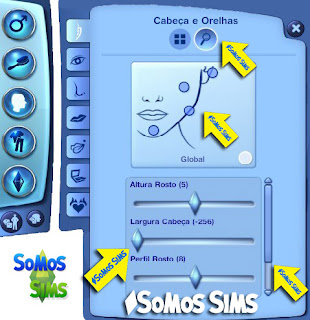
Clique em visual e em avançado. Clique nos pequenos círculos sobre as áreas que quer modificar. Deslize as barrinhas até ajustar cada detalhe.
Ajustes para as bochechas. Repare que alguns ajustes as setas seguem para baixo, puxe a barrinha para ter mais opções.
Clique no círculo em cada área para ajustar como achar melhor.
No círculo sobre o queixo pode deslizando as barrinhas aumentar ou diminuir o queixo. Mas curto, mais pra dentro ou pontudo.
No círculo no maxilar para abrir as barrinhas e ajustar, diminuindo a massa do maxilar tira-se o aspecto quadrado ou o contrário. (Imagem acima)

Ajuste o nariz, dobra nasal, comprimento do nariz, etc. Desça a barrinha, há mais opções. Use massa nariz e definição nariz para personalizar e deixar ao seu gosto. Clique no círculo no centro do nariz. Você vai poder ajustar o comprimento. Em rotação do nariz poderá deixá-lo com a ponta arrebitada.(Imagem acima)
Ajuste a largura da boca, espessura dos lábios, rotação dos cantos da boca (deixando um ar triste ou alegre), etc.
Ajuste o tamanho das orelhas, e a rotação (mais junto ou afastadas da cabeça) .
Vá ajustando as opções. Pode transformar seu Sim como quiser. Fazer Sims diferentões ou mais naturais. Esse meu Sim da foto abaixo fiz há anos para uma história, quis que ele tivesse essa aparência mais comum, salientei um pouco os "ossos" do rosto, coloquei sobrancelha arqueada, lábios finos. Não há nenhum CP nele.
Depois de pronto o Sim pode ser salvo na biblioteca de Sims prontos que está na parte de baixo da tela. Clique nos 3 pontinhos.
Depois na pastinha para salvar o Sim "Salvar Sim no Estoque".
Caso queira upar clique logo acima na setinha para compartilhar o Sim. Ele será colocado na pasta Exports e poderá ser upado para o Exchange do site oficial.
Depois na pastinha para salvar o Sim "Salvar Sim no Estoque".
Caso queira upar clique logo acima na setinha para compartilhar o Sim. Ele será colocado na pasta Exports e poderá ser upado para o Exchange do site oficial.
Se quiser colocar pra download em outro site, pegue o arquivo na pasta Exports (Documentos/Electronic Arts/The Sims 3/Exports) e arraste ou copie no desktop e use um programa para compactar como WinRar. Ou simplesmente clique com o botão direito do mouse sobre o arquivo como na foto abaixo.

Quando estiver criando uma família pela primeira vez terá mais duas opções: criar um gêmeo ou adicionar mais Sims, sejam humanos, criaturas ou animais. Clicando nos três pontinhos pode-se (1)salvar, (2)exportar e (3)criar um gêmeo (clonar o Sim feito).
Esse exemplo de um Sim com o tamanho da cabeça reduzida, nariz afinado. Esse Sim foi feito a partir de um Sim comum gerado pelo CAS. Ele está com lentes que podem ser baixadas na net e usadas na parte de maquiagem. Aqui usei uma maquiagem leve para deixá-lo corado e com lábios mais vermelhos. Não usei skin, a pele é do jogo base. Únicos CPs são lente e sobrancelhas que tirei para ele ficar sem nenhum CP na capa desse tutorial. Na capa desse tutorial deixei ele completamente sem CPs, apenas com itens do jogo.
Em maquiagem, na aba 'Blush' ajuste a opacidade para mais ou menos para deixar apenas um leve tom. Use o pincel para modificar as cores. Na última opção de maquiagem há um estojinho "maquiagem de fantasia", as lentes que baixar e instalar serão encontradas aí.
Pelos corporais vieram com a expansão Vida Universitária
Os pelos podem ser dispostos de forma diferente pelo corpo do Sim. Pode-se escolher mais ou menos pelos, colocá-los no peito, nas costas, braços e pernas. Observe nas figurinhas no alto da telinha de opções em que parte do corpo irá querer colocar pelos, pode ser no peito, peito e barriga ou apenas na barriga, além de braços, pernas e costas. Use o pincel no final da telinha para mudar tom dos pelos. Puxe a barrinha na roda de cores para deixar mais claros caso não queira pelos muitos aparentes.
Modifique a estrutura do corpo, mais magro, gordo, forte, musculoso ou mais franzino. Aumente ou diminua os seios (veio com a expansão Caindo na Noite).
Poderá criar um sim sobrenatural diretamente no CAS ao criar família.
➨Também transformar um Sim já no jogo usando testingcheatsenabled true e clicando dobre ele com Shift, editar Sim no CAS.
Da forma inversa fazê-lo voltar a ser humano.
Espero ter ajudado um pouco aos iniciantes.
Tutorial criado por Kabuk Somos Sims
































1 Comentários
Muito bom,obrigada!
ResponderExcluir